В данной статье мы рассмотрим эффективные методы исправления причин сбоя, изучив и применив которые, вы с легкостью восстановите работоспособность компьютера и обезопасите файлы.
Чтобы понимать суть ошибки, давайте ее подробнее разберем.
Что такое синий экран смерти?
Синий экран смерти (BSoD) — это стоп-ошибка операционной системы Windows, цель которой сообщить пользователю о том или ином повреждении на устройстве. Если на компьютере произошел сбой и вы видите данный экран, не следует игнорировать факт его возникновения, поскольку он может предвещать серьезные последствия.
Я ненавижу синие экраны смерти!
Возможные причины BSoD:
- Ошибка аппаратного обеспечения (железа). Вполне вероятно, что жесткий диск или другие комплектующие выходят из строя.
- Вредоносное программное обеспечение. Просканируйте компьютер антивирусным приложением и устраните угрозу.
- Повреждение реестра.
- Перегрев устройства.
- Нехватка оперативной памяти.
- Поврежденные или устаревшие драйверы.
Как видите, причин может быть большое количество и каждая требует индивидуального подхода по исправлению. Мы не будем останавливаться на всех и рассмотрим только те способы восстановления системы, которые помогут при сбоях во время запуска игр.
Вы можете прочитать полную информацию о существующих экранах смерти в статье:
Яркая палитра ошибок Windows и что такое синий экран смерти BSOD
Исправление BSoD
Способ 1. Корректировка настроек BIOS
1. Пройдите по следующему пути:
C: > Windows > SoftwareDistribution > Download и удалите все, хранящиеся в папке файлы. Не менее полезным будет стирание папки $Windows.~BT , хранящейся в корневом каталоге диска C:. Учтите, что ее может и не быть на компьютере.
2. Удалив папки, перезагрузите компьютер. Во время запуска войдите в BIOS путем нажатия клавиши F12 и включите режим загрузки UEFI .
3. Отключите параметры, влияющие на разгон процессора.
Выйдите из BIOS и включите компьютер. Если все сделано верно, компьютер вернется к стабильному функционированию. В противном случае, перейдите ко второму методу.
Способ 2. Исправление ошибки при помощи загрузочной флешки/диска.
- 1. Загрузите ISO файл операционной системы Windows с официального сайта Microsoft.
- 2. Создайте загрузочный носитель. Запишите файл на Flash-накопитель или DVD-диск.
- 3. Перезапустите компьютер при помощи созданного вами носителя. При необходимости произведите восстановление системы.
Восстановление файлов после BSoD
Независимо от выбранного варианта исправления ошибки, всегда есть риск столкнуться с потерей данных. И чем чаще происходил сбой системы, тем выше угроза.
К сожалению, компания Microsoft не предусмотрела для своей операционной системы Windows программу, способную восстановить утерянные файлы. Поэтому единственным доступным вариантом остается стороннее программное обеспечение.
Приложение Starus Partition Recovery , или ее урезанные по функционалу дешевые аналоги, Starus FAT Recovery, Starus NTFS Recovery, предназначены для работы с определенными файловыми системами — FAT и NTFS. Основной софт способен взаимодейстWowать с обоими.
Программы хорошо подойдут как для дома, так и для работы в офисе, став универсальным средством восстановления информации и логических разделов жестких дисков.
Установите приложение и воспользуйтесь приведенными ниже шагами, чтобы восстановить потерянные файлы.
1. Запустите Starus Partition Recovery. Перед вами появится окно Мастера восстановления , автозапуск которого можно в любой момент отключить. Нажмите Далее .
2. Выберите жесткий диск или логический раздел, информацию с которого нужно восстановить.
3. Нажмите Далее и выберите тип сканирования, который вам больше подходит.
Быстрое сканирование производит молниеносную проверку диска и обнаруживает последние, установленные на него файлы.
Полный анализ позволяет провести глубокое сканирование каждого отдельного сектора HDD, что позволяет найти даже самые старые документы. Такой тип проверки является самым эффективным, однако может отнять существенно больше времени.
4. Изучите найденный материал при помощи удобной функции предпросмотра в правой половине окна. Она доступна для фото, видео и текстовых документов. Любой файл доступен к просмотру.
Выделите нужные файлы и, щелкнув по любому из них правой кнопкой мыши, нажмите Восстановить .
Примечание:
Не совершайте экспорт файлов на тот же диск, с которого они восстанавливаются. Это действие может привести к перманентной потере всех документов.
Скачать и опробовать программу для устранения синего экрана при запуске игр, можно совершенно бесплатно. Все функции, включая пред-просмотр восстановленных файлов, доступны в пробной версии. Окно пред-просмотра дает возможность убедится, что конкретный файл не поврежден и не перезаписан и подлежит полному восстановлению. Для сохранения восстановленных файлов необходимо приобрести лицензионный ключ и зарегистрировать программу.
Источник: dzen.ru
Решения BSOD из-за файла vgk.sys в Windows 10, 11
Синий экран смерти с указанием кода kmode_exception_not_handled и файла vgk.sys видят только те, кто играет в игры от Riot. На это указывают сотни сообщений на Reddit. Логично предположить, что дело в каких-то системных файлах. Однако проблема в том, что синий экран смерти может появляться практически сразу после загрузки компьютера.
Некоторых не пускает даже в безопасный режим, хотя это уже редкость и требуется восстановление системы. Все, что вам нужно знать о BSOD vgk.sys, вы найдете немного ниже.
Причины
Все сводится к Riot Games, но первоисточников проблемы несколько:
- Некорректная работа Vanguard. Все обещали поправить вместе с патчем от 30 мая и похоже, он помог, просто не всем.
- Плохая совместимость с 4 ядерными процессорами. Особенно со старыми Xeon, но и серия Celeron тоже в зоне риска.
- Конфликт с драйверами Corsair Unity Engine. Очень у многих владельцев гарнитур от Corsair наблюдается данная проблема.
Как исправить BSOD vgk.sys?
Существует несколько эффективных решений, которые срабатывают как минимум у части пользователей. Возможно, что-то из перечисленного даст положительный эффект и в вашем случае.
Что нужно делать:
- УдалитьVanguard. Его удаление поможет исправить синий экран смерти. Однако в момент запуска Valorant он восстановится снова, возможно, вместе с BSOD. То есть придется отказаться от игры, в этом главный недостаток данного метода. Делается это парой команд sc delete vgc и sc delete vgk.
- ПереустановитьValorant в другую папку. Часть пользователей сообщили, что если удалить игру и установить ее заново, но в инсталляционном файле указать местом установки C:Program Files (x86), BSOD может быть исправлен. При этом ошибка может появляться сразу после инсталляции, но проходит после перезагрузки компьютера.
- Удалить драйверCUE. Драйвер Corsair Unity Engine и его файл CorsairVBusDriver.sys конфликтует с античитом Valorant. Его удаление нередко помогает.
Оставляйте комментарии об ошибке BSOD vgk.sys, опробованных вами способах, железе и прокачивайте свою карму. Давайте вместе сделаем этот материал таким, который помогает абсолютно всем в данной ситуации.
Источник: gamesqa.ru
Как исправить IRQL NOT LESS OR EQUAL в Windows 10 и 11

Эта статья будет полезна тем, кто видел или сейчас видит ошибку «Синий экран смерти» (BSoD) с кодом остановки «IRQL NOT LESS OR EQUAL».
Количество BSoD в Windows 10 и 11 растет, но у нас есть несколько советов по устранению неполадок.
Что такое ошибка IRQL NOT LESS OR EQUAL?
Уровень запроса на прерывание (IRQL) — это функция Windows, которая помогает операционной системе определять приоритет прерываний процессора. Например, IRQL приостановит все запущенные в данный момент процессы, чтобы позволить продолжить процесс с более высоким приоритетом, если процессор генерирует прерывание с более высоким приоритетом, чем у этих процессов.
Если операционная система выключится из-за проблемы, Windows рухнет и отобразит ужасный синий экран смерти (BSoD). Windows зависает на черном экране, собирая информацию для криминалистики.
В большинстве случаев после завершения этапа сбора данных компьютер перезагрузится (если только вы специально не дали ему указание выключить его). Первое изображение в этой статье — «Синий экран смерти».
Что написано в IRQL NOT LESS OR EQUAL Error?
Имя программы-нарушителя часто включается в синий экран ошибки смерти «IRQL не меньше или равно». Некоторые из них могут быть следующими, но не ограничиваются ими:
Покопавшись дальше, вы можете обнаружить, что большинство файлов BSoD «IRQL не меньше или равно» связаны с неисправными драйверами или устройствами.
Эта ошибка возникает, когда Windows или драйвер режима ядра пытаются получить доступ к памяти файла подкачки с неправильным IRQL процесса. Если это произойдет, компьютер выключится с синим экраном и выдаст код остановки, чтобы предотвратить дальнейший вред.
IRQL не меньше или равно синему экрану смерти может появиться при загрузке компьютера или при работе с несовместимыми драйверами. Сторонняя антивирусная программа может помешать драйверу выполнять свою работу, или причиной может быть разгон процессора.
Как преобразовать стереозвук в моно в Windows 10
В основном это связано с неисправным драйвером, другим программным обеспечением или неправильно настроенным устройством.
Почему вообще возникает эта ошибка?
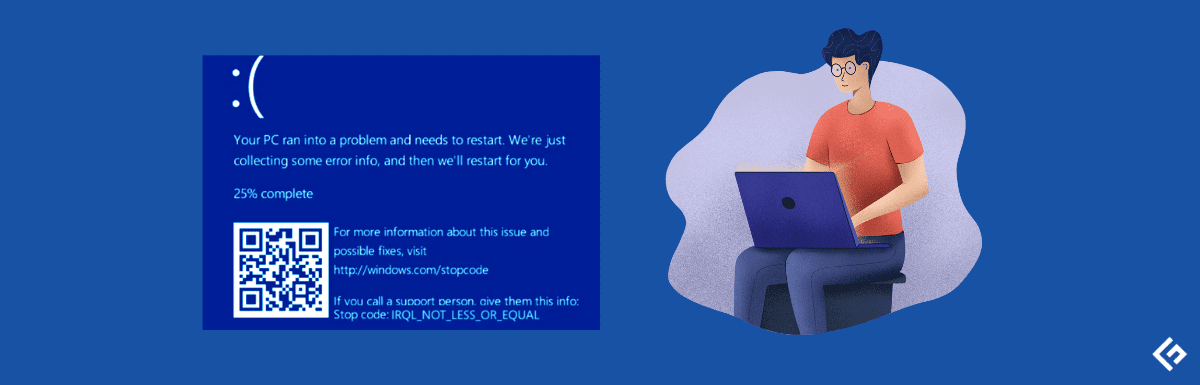
Поскольку проблема связана с вашими драйверами, она аналогична ошибке Driver IRQL меньше или не равно, наблюдаемой в Windows. Многие игроки Valorant жаловались на то, что видят это предупреждение при попытке играть в игру.
Некоторые обычные причины этой проблемы:
- Системные файлы Windows повреждены.
- Установите неправильные драйверы или конфликт драйверов.
- Прерывание при установке программы.
- Переход с Windows 10 на Windows 7, Windows 8 и т. д.
Из-за характера ошибки вы также можете получить предупреждение, которое гласит: «Сканирование системы с повышенным IRQL выявило недопустимую ошибку выгрузки драйвера», но исправления те же.
Как и в случае с невероятным значением IRQL, неисправная оперативная память может вызвать синий экран смерти IRQL Not Less or Equal. Ошибка может возникнуть в любой версии Windows, и если вы думаете о том, как ее найти, то вот общие шаги.
Как найти причину ошибки IRQL с помощью средства просмотра событий?
Способ найти эту ошибку представлен ниже:

Поскольку вы определили, что произошла ошибка, и теперь хотите найти решение проблемы, переходите дальше в статье.
Исправить IRQL не меньше или равно синему экрану смерти в Windows 10 и 11

Итак, если вы хотите исправить ошибку, вот несколько способов решения проблемы.
Определить неисправные драйверы
Как только возникает BSoD, важно изучить файл, виновный в сбое. Запишите название файла и поищите драйвер в сети. Ниже перечислены наиболее часто затрагиваемые драйверы и файлы.
- Kbdclass.sys — подключен к драйверу устройства для клавиатуры. По сообщениям пользователей, проблема «IRQL не меньше или равно» появляется сразу после подключения клавиатуры. Считается, что проблема может быть устранена путем установки последней версии драйвера.
- usbxhci.sys — драйвер для USB-порта.
- epfwwfp.sys — относится к программе ESET Personal Firewall.
- rdbss.sys — операционная система Windows связана с этим файлом. После обновления системы или исправления неправильного файла проблема устраняется.
- rtkhdaud.sys — подключен к драйверу для чипсета Realtek HD Audio.
- tcpip.sys — этот файл управляет протоколом TCP/IP на вашем устройстве. Утверждается, что проблема была решена путем сброса стека TCP/IP или установки последнего обновления операционной системы.
- tdx.sys — относится к сетевому адаптеру Broadcom.
- usbhub.sys — относится к USB-подключению.
- netio.sys — подключается к сетевому драйверу.
- ntoskrnl.exe — эта программа обрабатывает аппаратную виртуализацию и другие функции ядра. Согласно сообщениям пользователей, несколько драйверов были связаны с этой проблемой. Тем не менее, аудиодрайверы Realtek кажутся наиболее распространенными виновниками.
- ql2300.sys — связан с драйвером минипорта QLogic Fibre Channel Stor.
- e1c62x64.sys — подключение к драйверу сетевого порта Intel.
- rdyboost.sys — для операционной системы Windows требуется именно этот файл. Проблема решается после обновления системы или восстановления поврежденного файла.
- rtwlane.sys — относится к драйверу беспроводной локальной сети Realtek.
- tap0901.sys — к этому файлу подключены адаптер AP-Win32 V9, драйвер OpenVPN и Comodo VPN. Для решения проблемы предлагается переустановить программу.
- usbport.sys — относится к USB-подключению.
- igdkmd64.sys — относится к графическому драйверу Intel.
Как выбрать окно при наведении курсора мыши в Windows 10
Обновите/переустановите неисправный драйвер

Вам следует обновить или переустановить проблемный драйвер, как только вы определите его как источник ошибки «синий экран смерти» «IRQL не меньше или равно».
Чтобы исправить сломанный драйвер, перейдите в диалоговое окно «Выполнить» и введите «devmgmt.msc», чтобы открыть диспетчер устройств. Найдите аппаратный компонент, драйвер которого работает со сбоями, а затем щелкните его правой кнопкой мыши — выберите «Обновить драйвер» в появившемся меню.
Чтобы компьютер автоматически искал обновленные драйверы, выберите этот параметр в раскрывающемся меню. Текущий шаг мастера — поиск новых драйверов в Интернете. Позже перезагрузите машину, когда установка будет завершена.
Однако, если обновление не решит проблему, необходимо получить драйвер с веб-сайта производителя. Вы можете вручную найти и установить необходимые драйверы для своих устройств, но у вас также есть возможность сделать это автоматически.
Если вы не можете обновить драйвер, лучше всего удалить и переустановить устройство.
Чтобы удалить неисправный драйвер, снова запустите Диспетчер устройств, щелкните правой кнопкой мыши проблемное оборудование и выберите «Удалить устройство» в контекстном меню. В этот момент вас спросят, хотите ли вы удалить драйвер. Выберите его и нажмите «Удалить».
Как установить разные обои для нескольких мониторов в Windows 10
После удаления драйвера вы можете загрузить новую копию с сайта производителя и переустановить ее, чтобы устранить проблему.
Отключите или удалите стороннее антивирусное программное обеспечение.
Антивирусное программное обеспечение может доставлять неудобства, поскольку оно блокирует файлы и данные, которые кажутся вредными, но безопасными. Поэтому удалите любое стороннее антивирусное программное обеспечение перед перезагрузкой компьютера и проверкой, устранена ли проблема.
Даже если вы никогда не увидите еще одну ошибку «Синий экран смерти», вам следует переключиться на другую антивирусную программу, желательно на ту, которая стоит денег. В качестве альтернативы вы можете продолжить использовать встроенное антивирусное программное обеспечение Защитника Windows, входящее в состав Windows 10 и 11, потому что даже это может решить вашу проблему.
Ищите поврежденные системные файлы
Поврежденные системные файлы можно восстановить с помощью встроенной утилиты в Windows 10 и 11. Средство проверки системных файлов (SFC) — это утилита, которая автоматически используется для восстановления отсутствующих или поврежденных системных файлов компьютера. Он исправляет поврежденные или отсутствующие данные, создавая новые копии.
Обновите системное программное обеспечение
Вы также можете попробовать обновить операционную систему, если подозреваете, что неисправный файл является важным системным компонентом. Во многих случаях поврежденные файлы могут быть заменены более новой версией файлов, включенных в обновление.

Запустите утилиту «Настройки» и перейдите на страницу Центра обновления Windows. Чтобы узнать, есть ли какие-либо ожидающие обновления Windows, щелкните значок «Проверить наличие обновлений». Теперь Windows будет автоматически проверять наличие обновлений и загружать их. Когда вы уверены, что они были установлены правильно, пришло время перезагрузиться.
Вывод
Так много людей сталкиваются с IRQL НЕ МЕНЕЕ ИЛИ РАВНО и ищут его решение, поскольку ошибка не позволяет им работать. Для этой проблемы мы поделимся некоторыми методами, которые помогут людям решить ее и работать в своих системах, и если у вас появляется синий экран только на экране вашего ПК, вам следует проверить статью BSoD ERROR.
Источник: toadmin.ru